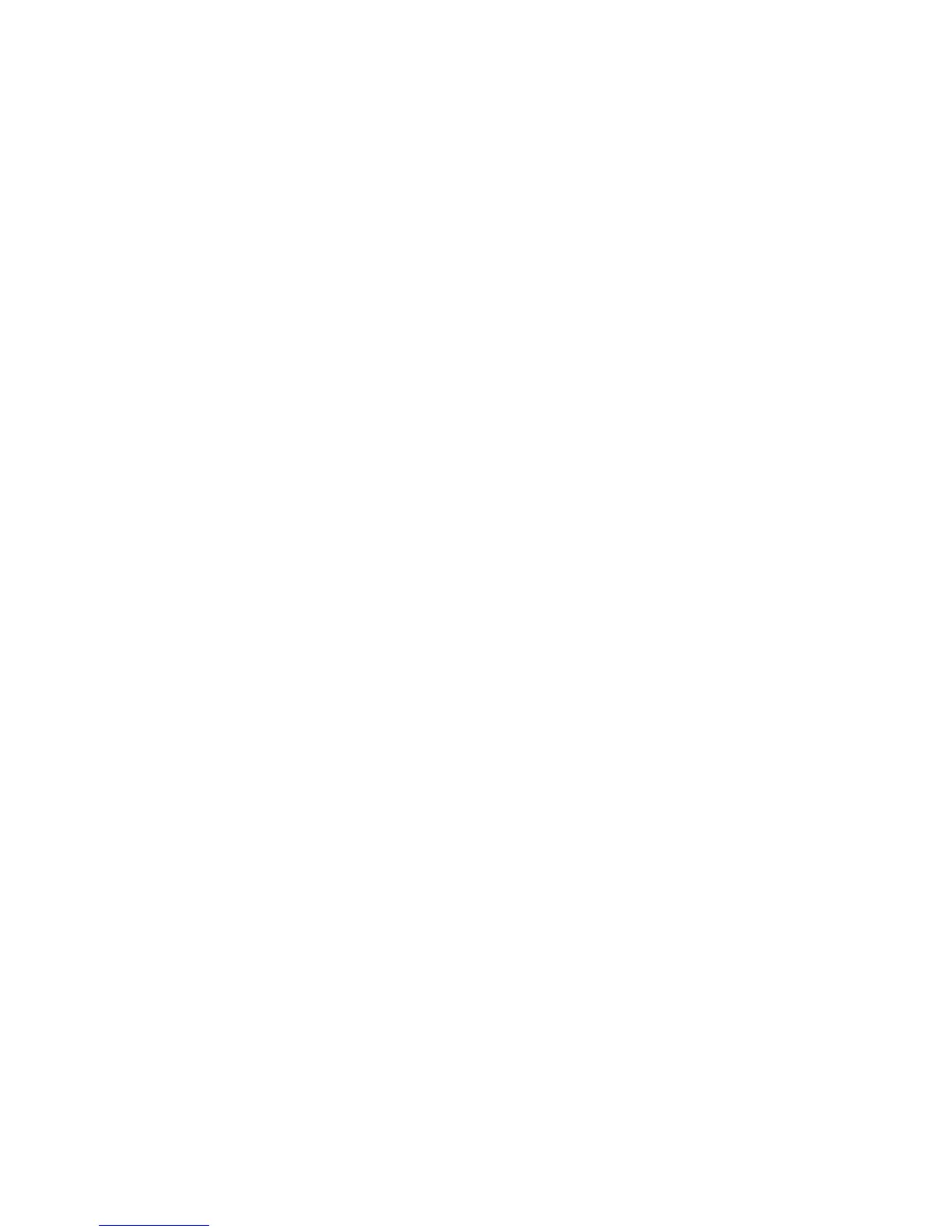Сканирование
Многофункциональный принтер WorkCentre 7755/7765/7775
Руководство пользователя
133
«Копирование в папку». На этих вкладках можно выбрать нужный профиль папки или
электронной почты, чтобы использовать этот профиль в дальнейшем.
4. Выберите один из следующих вариантов:
• Для того чтобы создать новый шаблон для выбранных параметров, введите имя
нового шаблон в поле «Сохраненные конфигурации шаблона».
• Для внесения выбранных параметров в существующий
шаблон в раскрывающемся
списке «Сохраненные конфигурации шаблона» выберите шаблон, который
нужно изменить.
5. Измените параметры и нажмите Сохранить для сохранения параметров шаблона.
Примечание: В именах шаблонов не допускается использование пробелов.
Шаблон появится в списке шаблонов на вкладке Процедура сканирования сенсорного
экрана принтера.
Создание шаблона для сканирования изображений напрямую в папку
Чтобы создать шаблон, которые помещает отсканированные изображения в заданную
папку, сделайте следующее:
1. Откройте на компьютере служебную программу сканирования Xerox.
• Windows: правой кнопкой мыши щелкните значок Утилита сканирования Xerox на
панели задач и выберите Открыть утилиту сканирования Xerox. Если на панели
задач нет этого значка, нажмите кнопку Пуск, выберите Все программы или
Программы, если
используется классический вид Windows, затем выберите
Офисная печать Xerox > Сканирование > Утилита сканирования Xerox.
• Macintosh: выберите Приложения > Xerox > Утилита сканирования Xerox и
дважды щелкните элемент Утилита сканирования Xerox.
2. Перейдите на вкладку Настройки сканирования, выберите параметры шаблона:
Цветной, Черно-белый, Размер оригинала, Разрешение, Тип оригинала, Формат
файла и Стороны сканирования.
3. Щелкните Отправить изображение прямо в
папку, если требуется отправлять
отсканированные изображения сразу в заданную папку без предварительного
просмотра изображений. Введите данные в следующих полях.
a. Для того чтобы создать уникальное имя отсканированного изображения (или
нескольких изображений) в окне эскизов, введите имя файла в поле «Базовое
имя файла».
b. В поле «Сохранить в» введите путь к папке для
сохранения файла или нажмите
кнопку Обзор и укажите данную папку.
c. Выберите один из следующих вариантов:
• Оставьте установленным флажок Сохранить копию в утилите сканирования
Xerox. В этом случае можно просматривать эскизы изображений на вкладках
Копирование в папку и Сканирование в эл. почту. Это настройка по умолчанию.
• Снимите флажок Сохранить копию
в утилите сканирования Xerox. В этом
случае эскизы сканированных изображений будут отключены.
